电脑任务栏右下角的网络图标没有了不显示了
今天给大家介绍一下电脑任务栏右下角的网络图标没有了不显示了的解决方法。
1. 打开电脑,进入桌面,找到计算机图标,双击打开。

2. 在打开的页面,点击打开控制面板。
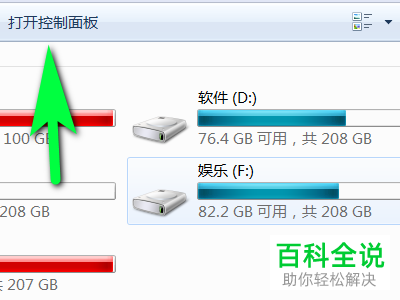
3. 然后选择通知区域图标选项,点击。

4. 接着选择打开或关闭系统图标选项,点击。
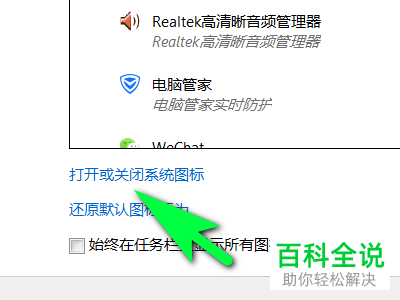
5. 如图,找到网络,点击右侧的倒三角。
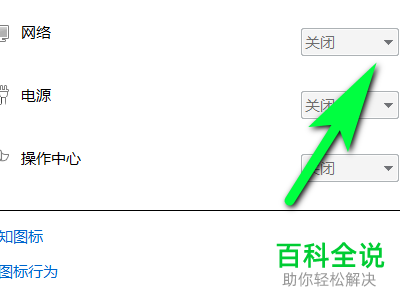
6. 在打开的下拉菜单中,点击打开。
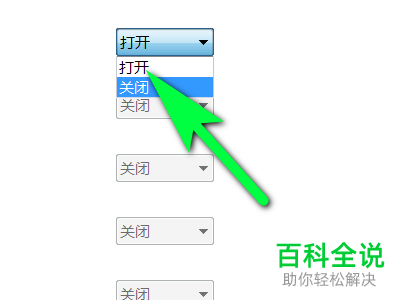
7. 最后确定即可。
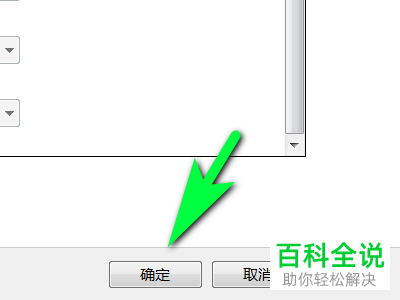
以上就是电脑任务栏右下角的网络图标没有了不显示了的解决方法。
赞 (0)
今天给大家介绍一下电脑任务栏右下角的网络图标没有了不显示了的解决方法。
1. 打开电脑,进入桌面,找到计算机图标,双击打开。

2. 在打开的页面,点击打开控制面板。
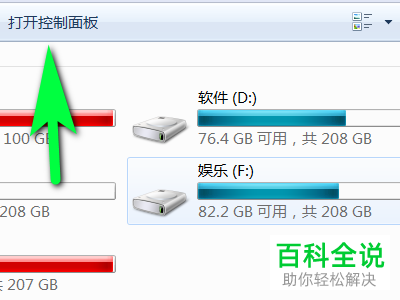
3. 然后选择通知区域图标选项,点击。

4. 接着选择打开或关闭系统图标选项,点击。
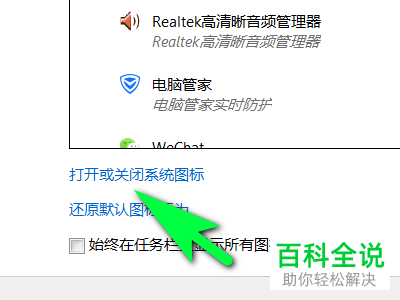
5. 如图,找到网络,点击右侧的倒三角。
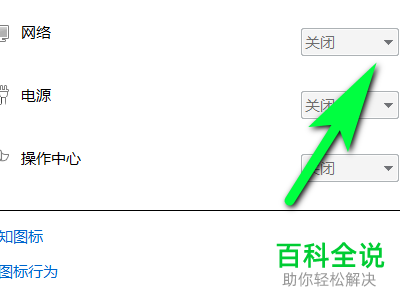
6. 在打开的下拉菜单中,点击打开。
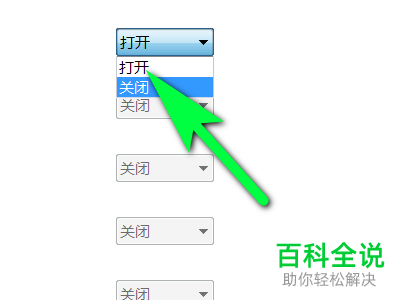
7. 最后确定即可。
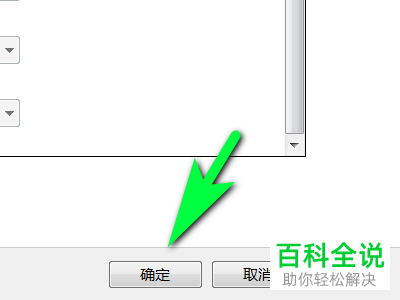
以上就是电脑任务栏右下角的网络图标没有了不显示了的解决方法。